Як зробити Outlook відкритим для конкретного облікового запису за замовчуванням

Якщо у вас є кілька облікових записів електронної пошти і ви використовуєте Outlook, можливо, ви захочете відкрити певний як обліковий запис за замовчуванням. Ось як це зробити в Outlook на робочому столі та в Outlook.com
Outlook для робочого столу - один із найпоширенішихпоштові клієнти, що використовуються у всьому світі. З цієї причини люди зазвичай використовують його для кількох облікових записів електронної пошти. Однак якщо у вас є один основний обліковий запис електронної пошти, який ви використовуєте найчастіше, ви захочете вибрати його як обліковий запис електронної пошти за замовчуванням.
Типовим обліковим записом електронної пошти в Outlook є вхідніщо відкривається під час першого запуску Outlook на робочому столі. Налаштувати цей обліковий запис за замовчуванням непросто, але ви можете виконати його, дотримуючись наведених нижче порад.
Встановіть обліковий запис за замовчуванням у програмі Outlook
Щоб змусити Outlook відкрити обліковий запис електронної пошти за замовчуванням, виконайте два кроки. Спочатку потрібно встановити обліковий запис за замовчуванням, потім потрібно налаштувати файл даних за замовчуванням.
Щоб налаштувати обліковий запис за замовчуванням, виберіть Файл> Налаштування аккаунта а потім виберіть Налаштування аккаунта зі спадного меню.
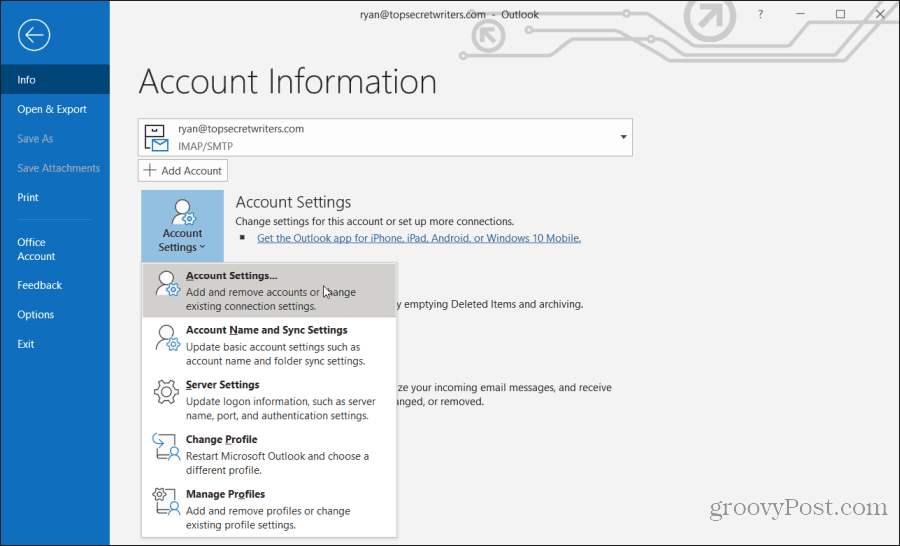
У вікні «Параметри облікового запису» виберіть обліковий запис, який потрібно встановити за замовчуванням, і виберіть Встановити за замовчуванням.
Це встановить обліковий запис за замовчуванням в Outlook для надсилання електронних листів. Тепер, коли ви створюєте новий електронний лист, обліковий запис за замовчуванням відображатиметься під З поле.
Далі вам потрібно налаштувати файл даних за замовчуванням, який використовуватиметься, коли ви відкриваєте Outlook. Для цього у вікні Налаштування облікового запису виберіть Файли даних вкладку. Виберіть файл даних для облікового запису електронної пошти, який потрібно використовувати за замовчуванням, і виберіть Встановити за замовчуванням.
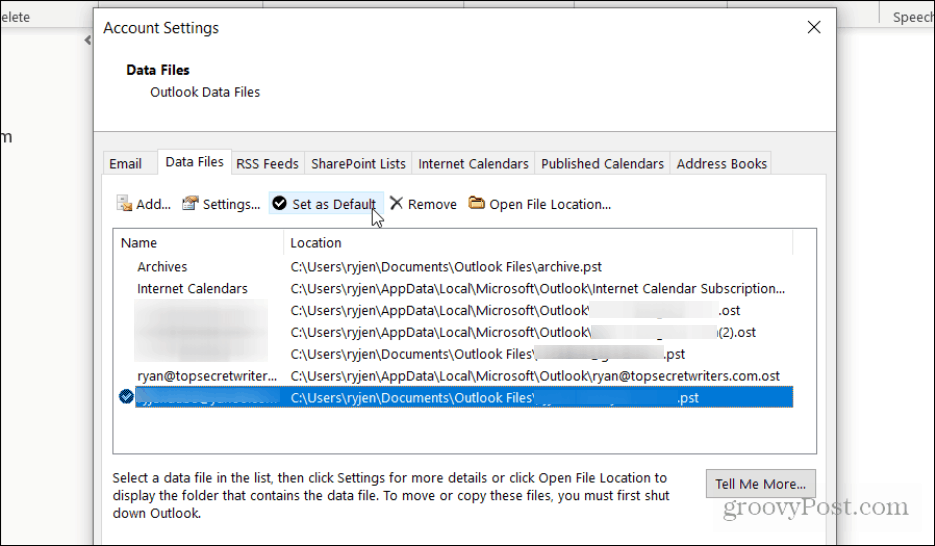
Тепер Outlook автоматично відкриватиме цей файл даних кожного разу, коли ви відкриваєте програму. Щоб перевірити це, закрийте Outlook, а потім знову відкрийте його.
Щоб перевірити, чи встановлено правильну електронну адресу за замовчуванням, відкрийте нову електронну пошту, щоб створити її, і перевірте, чи надіслано електронною поштою для облікового запису електронної пошти, який ви встановили за замовчуванням.
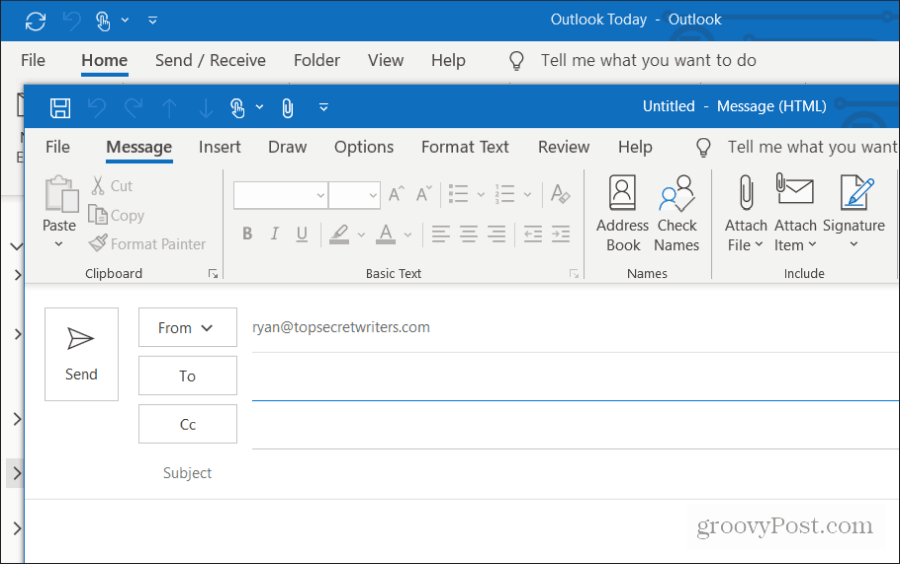
Встановлення найчастіше використовуваного облікового запису електронної пошти за замовчуванням заощадить ваш час. Вам не доведеться постійно міняти З кожного разу, коли ви надсилаєте новий електронний лист.
Налаштуйте папку "Вхідні" за замовчуванням, щоб відкрити
Якщо ви хочете, щоб певна папка "Вхідні" відкривалася автоматично під час першого відкриття Outlook, потрібно оновити ще одне налаштування.
Виберіть Файл меню та виберіть Параметри.
В Параметри Outlook меню, виберіть Розширений на вкладці навігації. Під Запуск і вихід програми Outlook виберіть розділ Огляд біля кнопки Запустіть Outlook у цій папці поле.
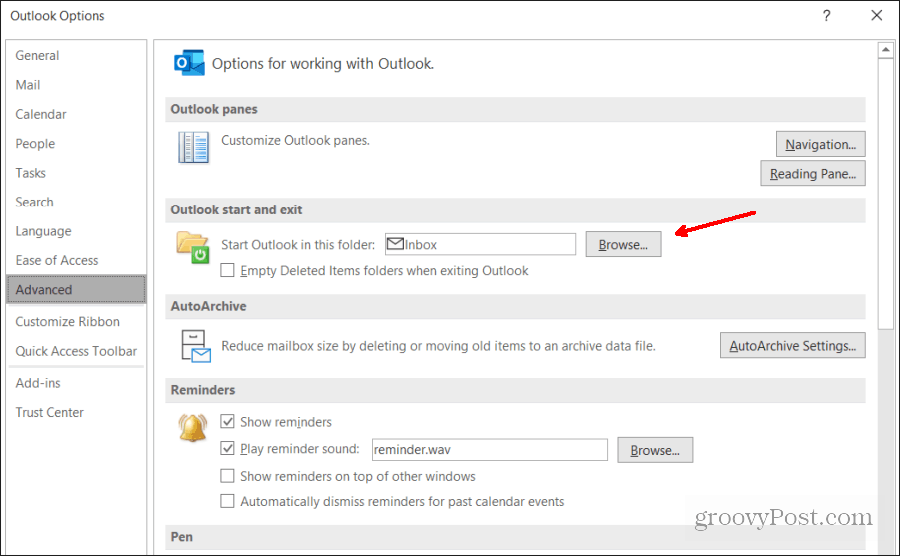
Перейдіть до облікового запису електронної пошти, який потрібно встановити як папку вхідних за замовчуванням, а потім виберіть елемент Вхідні всередині цього облікового запису. Виберіть гаразд продовжувати.
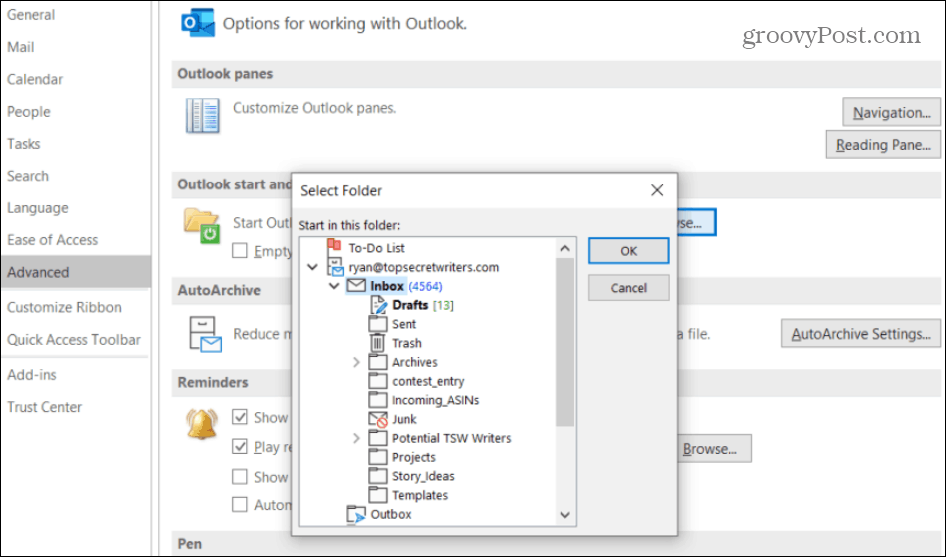
Виберіть ОК, щоб закрити вікно Параметри Outlook.
Тепер знову закрийте Outlook і знову відкрийте його. Коли Outlook відкриється, ви побачите, що скринька електронної пошти, яку ви вибрали за замовчуванням, уже відкрита.
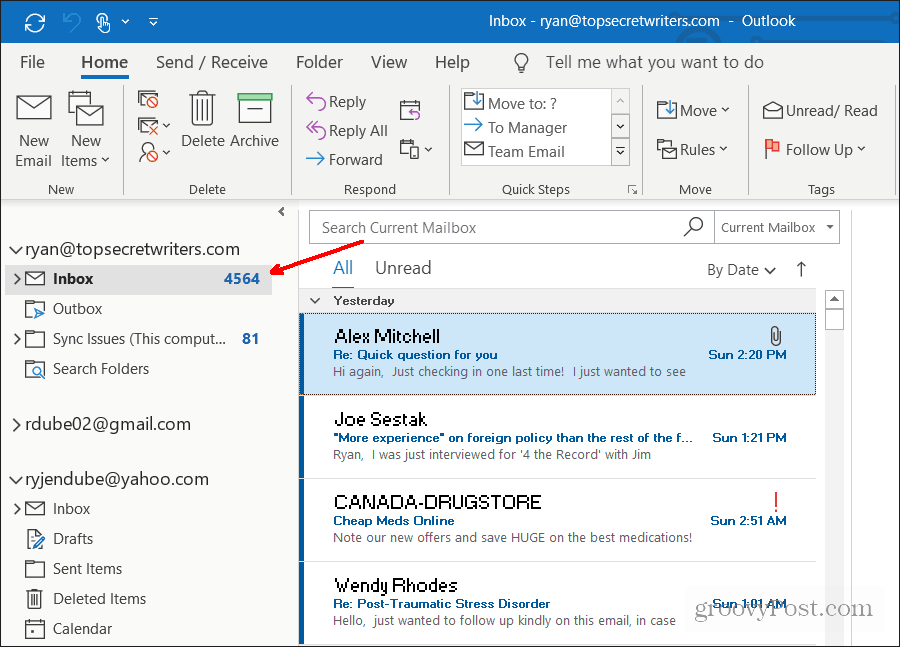
Як бачите, налаштування Outlook таким чином, щоб вінвикористовує ваш обліковий запис електронної пошти за замовчуванням за замовчуванням, потрібно кілька різних кроків. Але після того, як ви виконаєте ці кроки, вам більше ніколи не доведеться продовжувати відкривати обліковий запис у Outlook.
Налаштування облікового запису надсилання за замовчуванням у Outlook.com
Outlook Online не має стільки за замовчуваннямНалаштування аккаунта. Однак ви можете налаштувати його на використання облікового запису електронної пошти за замовчуванням під час створення нових листів. Для цього увійдіть у свій обліковий запис Outlook Online. У верхньому правому куті вікна браузера виберіть значок налаштувань Outlook Online.
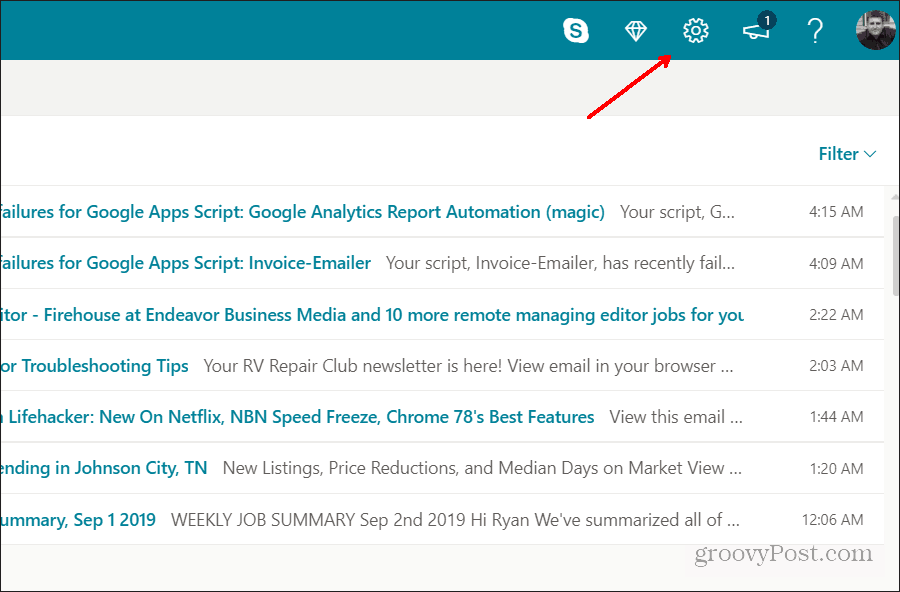
Унизу меню Налаштування виберіть Переглянути всі налаштування Outlook.
У вікні "Налаштування" виберіть "Пошта" на лівій навігаційній панелі, а потім у підменю виберіть "Синхронізувати електронну пошту". У вікні синхронізації електронної пошти прокрутіть вікно вниз до Встановити за замовчуванням з адреси. У спадному вікні виберіть обліковий запис електронної пошти, який ви хочете використовувати, коли створюєте новий електронний лист.
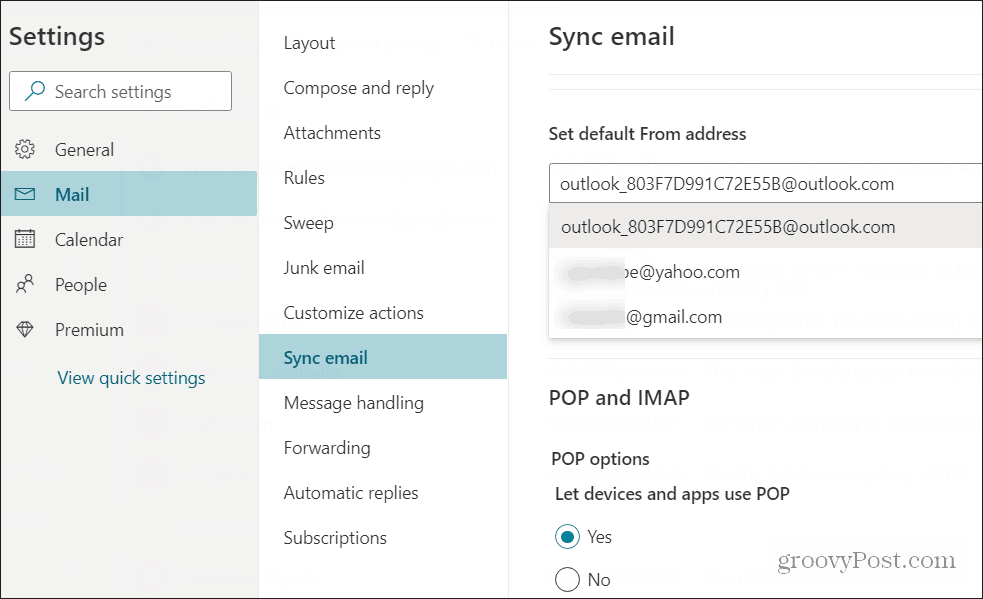
Виберіть Зберегти закінчувати. Тепер кожного разу, коли ви створюєте новий електронний лист за допомогою Outlook Online, електронна адреса, яку ви встановили за замовчуванням, відображатиметься в полі Від.
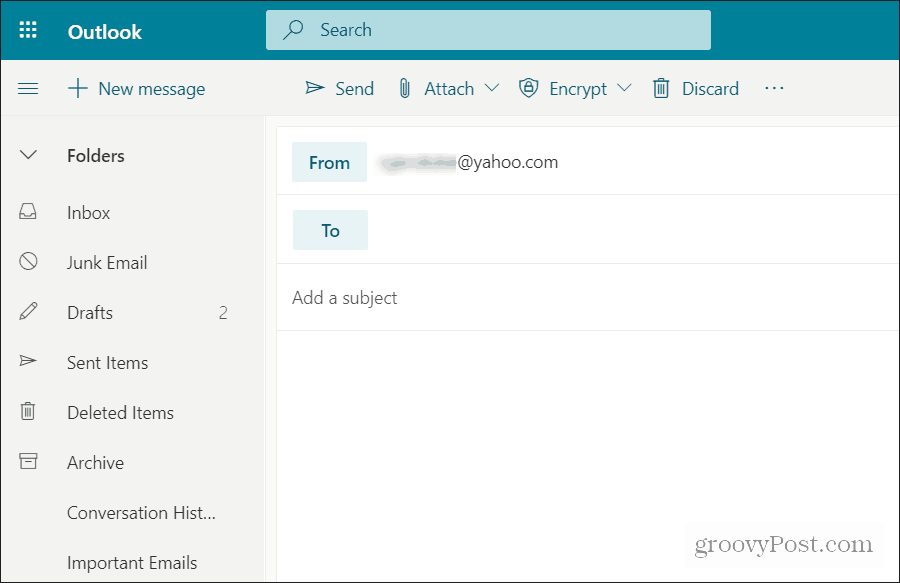
На жаль, ви не можете налаштувати Outlook Online на відкриття вхідних повідомлень електронної пошти за замовчуванням. Облікові записи організовані в порядку за замовчуванням, який ви не можете змінити.
Якщо ви використовуєте Outlook для робочого столу, у вас є набагато більше можливостей щодо налаштування типових облікових записів, які використовуватимуться, і яка папка вхідних відкриється автоматично.










Залишити коментар